Kako gledati Sling TV na Apple TV-u
Želim prerezati kabel vaše pretplate na kabel, ali i dalje gledate svoje omiljene emisije? Sling TV olakšava, a gledanje Slinga Apple TV je još bolje. Kombinirajte jednostavno korisničko sučelje Apple TV-a s ponudom Sling TV-a i sjajnom slikom i zvukom vašeg TV-a i dobit ćete sjajnu kombinaciju za zabavu.
Ovaj članak pokriva korištenje usluge Sling TV streaminga na Apple TV set-top boxu, a ne Apple TV aplikacije ili usluge streaminga istog imena.
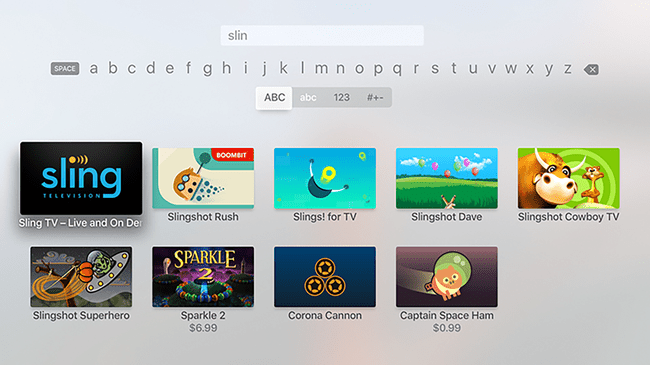
Kako preuzeti Sling TV i postaviti ga
Gledanje Slinga na Apple TV-u jednostavno je. Samo slijedite ove korake da biste sve postavili:
-
Pretplatite se na Sling TV. To možete učiniti na Sling TV web stranica.
Na Sling se možete pretplatiti samo putem njegove web stranice. U aplikaciji ne postoji pretplata unutar aplikacije tvOS app.
Ako to već niste učinili, postavite svoj Apple TV. To uključuje početnu konfiguraciju uređaja, povezivanje uređaja s televizorom i kućnom internetskom vezom te prijavu na vaš Apple ID.
-
Koristite Apple TV Siri daljinski da biste otvorili aplikaciju App Store.
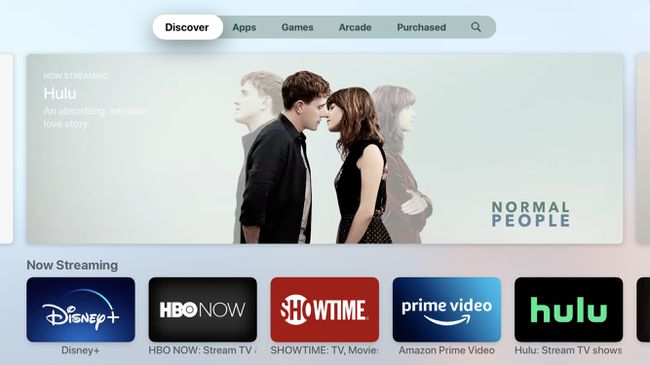
-
Potražite Sling TV. U rezultatima pretraživanja kliknite Sling TV, a zatim kliknite Instalirati do instalirajte aplikaciju Sling TV na svoj Apple TV.
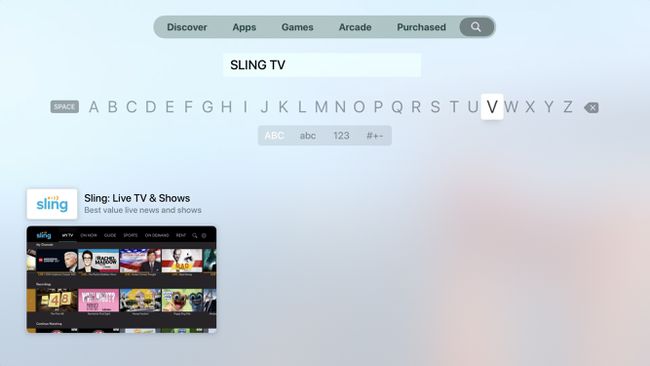
Prijavite se u aplikaciju Sling TV koristeći korisničko ime i zaporku koje ste postavili kada ste se pretplatili u 1. koraku.
S stvorenom pretplatom, instaliranom aplikacijom i prijavljenim, spremni ste za početak gledanja Sling TV-a na svom Apple TV-u.
Korištenje aplikacije Apple TV Sling
Nakon što na Apple TV-u pokrenete aplikaciju Sling TV, jednostavno je koristiti je za gledanje televizije. Samo upotrijebite daljinski za otvaranje aplikacije Sling TV. Evo nekih uobičajenih stvari koje biste možda željeli učiniti sa Sling TV-om:
- Pregledajte TV uživo: Da biste pregledali emisije koje su sada uključene, prijeđite prstom ulijevo i udesno i gore i dolje kroz istaknute kategorije i emisiju. Za početak gledanja emisije kliknite na nju.
- Vodič za kanale: Preferirate klasično sučelje u stilu TV vodiča? Klik Vodič, zatim prijeđite prstom prema gore i dolje kroz kanale i s jedne na drugu stranu kroz vremenske intervale. Kliknite na emisiju da biste je počeli gledati.
- Sportski: Da biste vidjeli samo koji su sportovi uključeni, kliknite Sportski, a zatim kliknite igru koju želite gledati.
- traži: Da biste tražili emisije, kanale ili filmove, kliknite na povećalo, a zatim unesite naziv emisije, filma ili kanala koji tražite.
Također možete gledati Sling TV na Apple TV-u koristeći AirPlay. Ako ne želite instalirati Sling TV na svoj Apple TV, ali imate aplikaciju na svom iPhoneu ili iPadu ili koristite web stranicu na Mac računalu, možete preslikati zaslon svog uređaja na TV.
